AQUOSスマホを使っていて、こんな悩みを感じたことはありませんか?
- my daizがバッテリーを消耗している気がする。
- ホーム画面の白い四角いキャラクターが邪魔。
- my daizを削除したいけど、消し方が分からない。
my daizはAQUOSスマホにプリインストールされたアプリです。便利な一方で、バックグラウンド動作によるバッテリー消耗や画面上の視覚的な負担を感じる方も少なくありません。
この記事では、my daizを無効化・削除するための3つの具体的な方法を分かりやすく解説します。
- 白い四角いキャラクターだけを非表示にする方法
- my daiz NOWだけを停止する方法
- my daizを完全に削除する方法
この記事を読めば、バッテリーの持ちが良くなり、外出先でも安心して使えるようになります。さらに、ホーム画面がスッキリし、スマホの全体的な動作が向上して、より快適な操作感を得られるでしょう。
手順はAQUOS wish4の画面を使って説明しますが、sense9やR9でも同じ手順で実行できます。ぜひ最後まで読み進めて、my daizを快適に管理する方法を試してみてください!
AQUOS wish4にiPhone用フィルムが使える?試してみた結果
AQUOS wish4に100均のiPhone用フィルムが使える!
AQUOSのmy daizを削除する方法
以下の順番で解説していきます。
- 白い四角いキャラクターだけを消す方法
- my daiz NOWだけを停止する方法
- my daizを完全削除する方法
1. my daizの白い四角いキャラクターだけを消す方法
ホーム画面の白い四角いキャラクターだけ非表示にしたい場合は、以下の手順で消すことができます。
- ホーム画面の白い四角いキャラクターを長押し
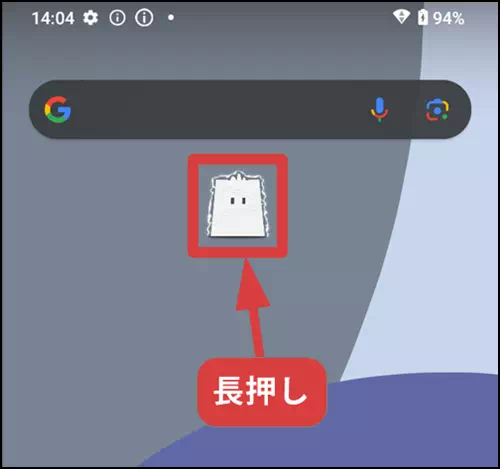
- キャラ設定画面が開いたら、「キャラ表示」(画面上から2番目に表示)を探して、スイッチをタップしてオフにする
この手順で、ホーム画面からmy daizのキャラクターを消せます。
ただし、キャラクターを非表示にしただけでは、バックグラウンドでmy daizが動作し続けます。それも停止したい場合は、この記事内の「3. my daizを完全削除する方法」をご覧ください。
2. my daiz NOWだけを消す方法
ホーム画面の左側のページに表示される、Google DiscoverやGalaxyのSamsung Freeに似た機能「my daiz NOW」だけをを非表示にしたい場合は、以下の手順で非表示にすることができます。
- ホーム画面の何もない部分を長押し
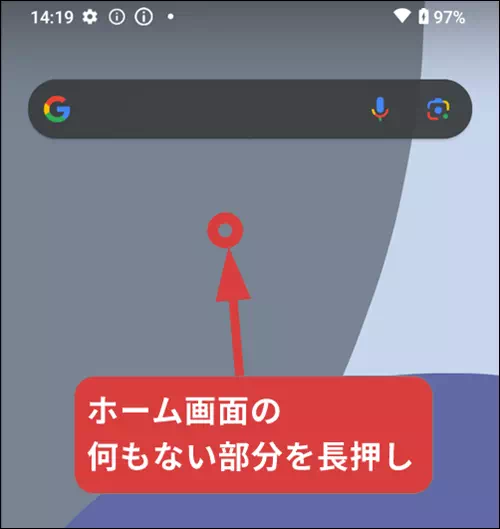
- ポップアップ内の「ホーム設定」をタップ
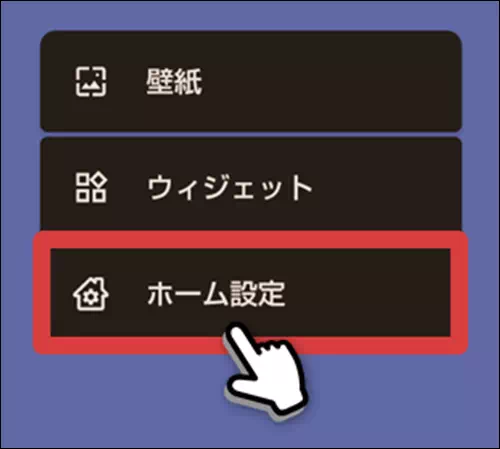
- ホーム設定画面が開いたら、「my daiz NOW表示設定」(画面下から4番目に表示)を探して、スイッチをタップしてオフにする
3. my daizを完全削除する方法
バックグラウンドの動作も含めて、my daizを完全に削除したい場合は、以下の手順で削除することができます。
- 「設定アプリ」を開く
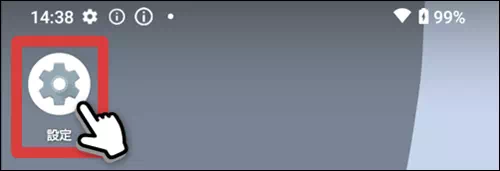
- 設定メニューが開いたら、「アプリ」(画面下から4番目に表示)を探してタップ
- 「〇〇個のアプリをすべて表示」をタップ
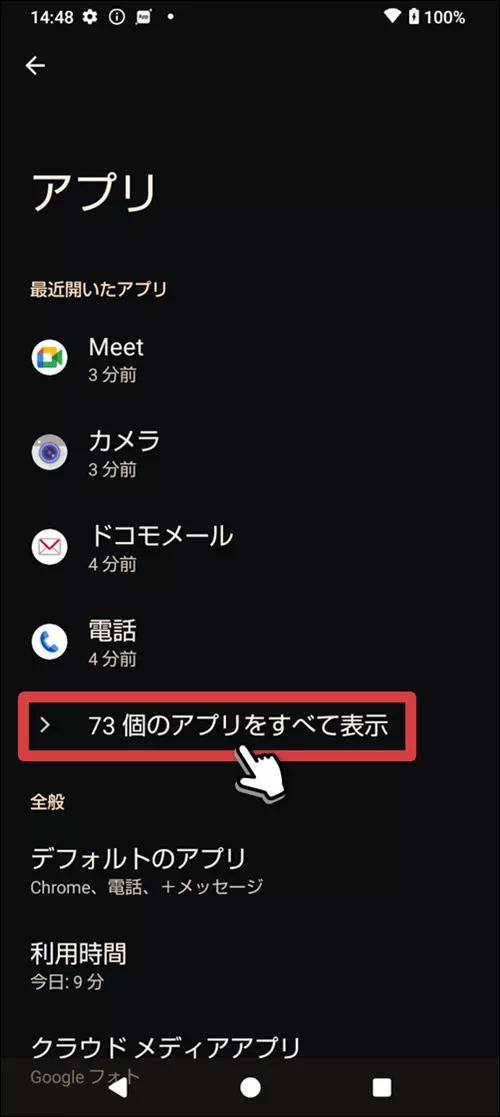
- 「my daiz」を探してタップ
- 「無効にする」をタップ
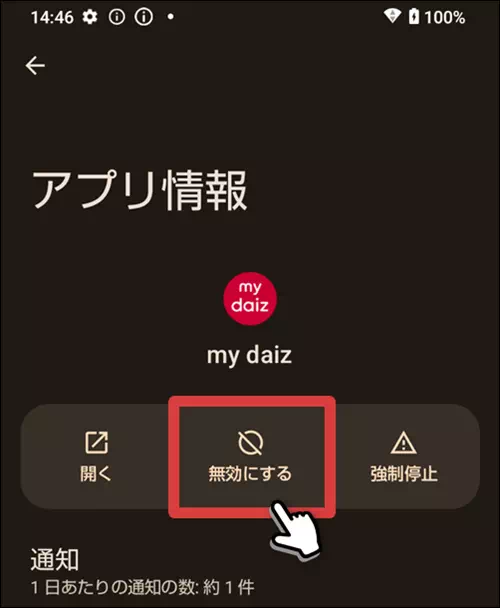
- ポップアップが表示されたら、「アプリを無効にする」をタップ
この手順で、my daizを完全に停止することができます。
AQUOSのmy daizを削除することで得られるメリット
1. バッテリー消耗が改善される
my daizを削除することで、バックグラウンド動作が停止し、余計な電力消費が抑えられます。
これにより、バッテリーの持ちが良くなり、長時間の利用が可能になります。
2. ホーム画面がスッキリして操作性が向上
白い四角いキャラクターがホーム画面から消えるため、視覚的な煩わしさが解消されます。
シンプルな画面で必要なアイコンが見やすくなり、操作性が向上します。
3. スマホ全体の動作が軽くなる
my daizの無効化により、システムリソースが解放され、スマホ全体の動作がスムーズになります。
アプリの起動や操作時のストレスが減り、快適に使えるようになります。
まとめ
この記事では、AQUOSのmy daizを削除するための具体的な方法について詳しく解説しました。不要な機能を無効化することで、スマホのバッテリー消耗やホーム画面の煩わしさを解消する手段を紹介しています。
特に、my daizの白い四角いキャラクターやmy daiz nowを個別に非表示・停止する方法から、完全に削除する手順まで、さまざまな状況に対応できる情報をお届けしました。
my daizが不要だと感じている方は、この記事の方法を実践して、より快適なスマホ環境を手に入れてください。
あわせて読みたい記事
